Hoe werkt het? schermspiegel op Firestick? Ontdek de moeiteloze stappen om uw iPhone- en Android-apparaten via Firestick op uw tv te spiegelen. Deze uitgebreide handleiding biedt stapsgewijze instructies, veelgestelde vragen en waardevolle tips om uw spiegelervaring te verbeteren. Leer de ins en outs van spiegelen, van het begrijpen van Fire TV Stick-functies tot spiegelen op verschillende tv-merken.
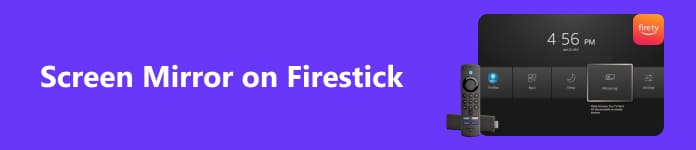
- Deel 1. Wat is een Fire TV-stick?
- Deel 2. Hoe iPhone/Android op Firestick te spiegelen
- Deel 3. Veelgestelde vragen over schermspiegeling op Firestick
Deel 1. Wat is een Fire TV-stick?
Streaming media is populair op de Fire TV Stick en digitale mediaspeler, ontwikkeld en geproduceerd door Amazon. Het is ontworpen om aan te sluiten op de HDMI-aansluiting van uw tv en stelt u in staat een verscheidenheid aan inhoud van verschillende online streamingplatforms en -diensten naar uw televisie te streamen. Hier zijn enkele belangrijke kenmerken en functies van de Fire TV Stick:
1. Streamingmogelijkheden Met de Fire TV Stick kunt u een verscheidenheid aan streamingdiensten gebruiken, zoals populaire zoals Amazon Prime Video, Netflix, Hulu, Disney+, YouTube en vele andere. Met deze apps kun je tv-series, films, sport, muziek en meer bekijken.
2. Spraakbesturing Veel Fire TV Stick-modellen worden geleverd met een stemafstandsbediening of ondersteuning voor de virtuele assistent van Amazon, Alexa. Hiermee kunt u het afspelen beheren, naar inhoud zoeken en spraakopdrachten gebruiken om allerlei extra taken uit te voeren.
3. Apps en games Naast het streamen van inhoud kunt u verschillende apps en games downloaden en installeren vanuit de Amazon App Store, waardoor de mogelijkheden van uw Fire TV Stick worden uitgebreid.
4. Scherm spiegelen U kunt het scherm van uw pc of mobiele apparaat op uw televisie spiegelen met behulp van de Fire TV Stick, wat handig is voor het delen van foto's, video's en presentaties.
5. Alexa-integratie Als uw gadget geschikt is voor Alexa, kunt u spraakopdrachten gebruiken om uw Fire TV Stick te bedienen en Alexa om informatie te vragen over films, sportuitslagen, het weer en meer.
6. 4K- en HDR-ondersteuning Sommige Fire TV Stick-modellen ondersteunen 4K Ultra HD en High Dynamic Range- of HDR-inhoud, waardoor een kijkervaring van hogere kwaliteit wordt geboden voor compatibele tv's en inhoud.
Deel 2. Hoe iPhone/Android op Firestick te spiegelen
Een geweldige manier om informatie op een groter scherm te delen met een Amazon Fire TV Stick is door je Android of iPhone te spiegelen. Foto's, films en presentaties worden allemaal gemakkelijk weergegeven, waardoor uw kijkervaring wordt verbeterd. Deze gids biedt advies over hoe u deze praktische en boeiende ervaring met het delen van schermen kunt realiseren.
Voordelen
• iPhone spiegelen: Maakt gebruik van de AirPlay-technologie van Apple.
• Android-mirroring maakt gebruik van apps van derden of de eigen spiegelfunctie van Fire TV.
Voorbereidende werkzaamheden
1. Verbind apparaten met dezelfde wifi: Zorg ervoor dat uw Fire TV Stick en de smartphone, zowel Android als iPhone, zijn gekoppeld aan hetzelfde WiFi-netwerk.
2. Apparaten bijwerken: Update uw Fire TV Stick en smartphone naar de nieuwste softwareversies.
3. Schakel Mirroring op Fire TV Stick in: ga naar Instellingen > Beeldscherm en geluiden > Beeldschermspiegeling inschakelen.
Stappen voor iPhone
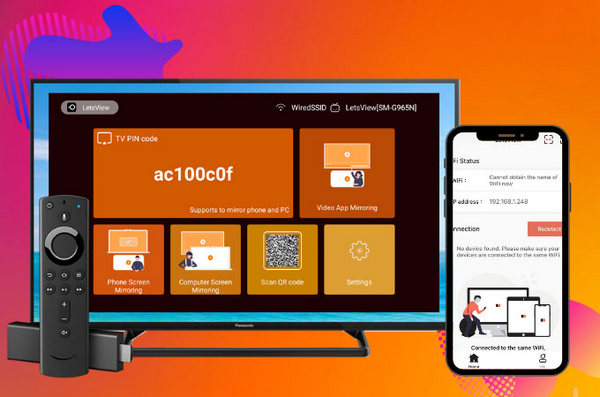
Stap 1 Veeg naar beneden vanaf de rechterbovenhoek van uw iPhone of omhoog vanaf de onderkant voor oudere modellen. Selecteer het pictogram Screen Mirroring, dat wordt weergegeven door overlappende rechthoeken.
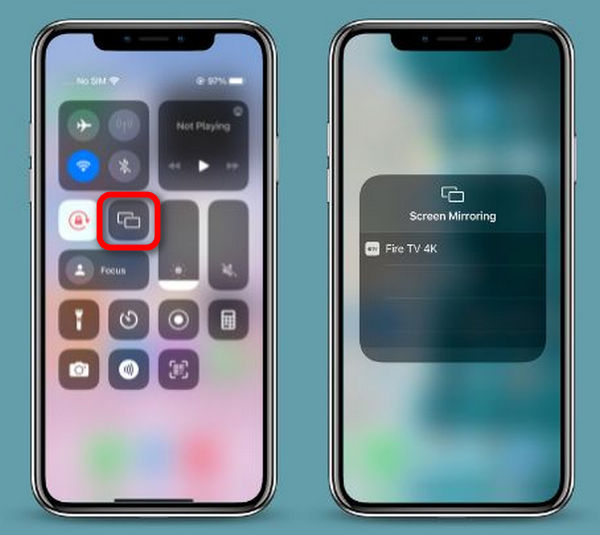
Stap 2 Kies vervolgens Fire TV Stick uit de lijst met apparaten die op uw iPhone worden weergegeven.
Stap 3 Eindelijk zou het scherm van je iPhone nu op je tv moeten verschijnen.
Stappen voor Android
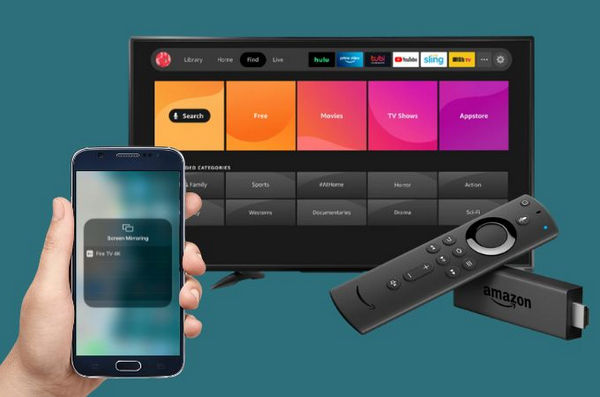
Stap 1 Als uw Android-apparaat native mirroring niet ondersteunt, download dan eerst een app die schermspiegeling toestaat in de app store van uw voorkeur op uw telefoon.
Stap 2 Ga dan naar Instellingen > Verbonden apparaten > Verbindingsvoorkeuren > Slag op uw Android-apparaat. Als alternatief hebben sommige apparaten een directe spiegeloptie in het paneel met snelle instellingen. En selecteer Fire TV Stick in de lijst.
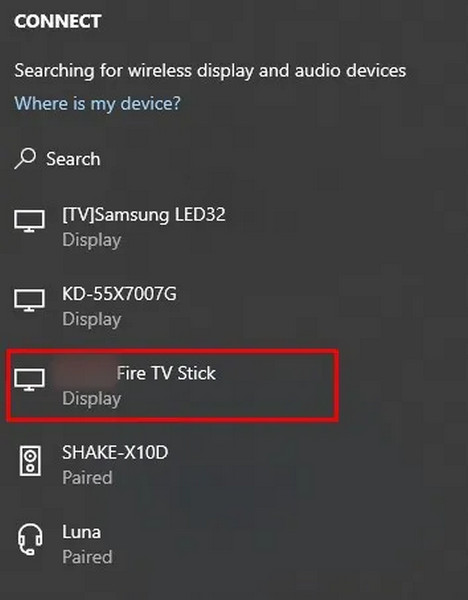
Stap 3 Uiteindelijk zou je Android-scherm nu zichtbaar moeten zijn op je tv.
Tip: Spiegel iPhone/Android-scherm naar pc
Met deze handige truc kunt u eenvoudig het scherm van uw Android- of iPhone-apparaat naar uw pc spiegelen. Gebruik voor eenvoudige schermbediening Apeaksoft Telefoonspiegel, dat spiegelopties biedt voor zowel iOS als Android.
Stap 1 Installeer Apeaksoft Phone Mirror op uw pc om schermspiegeling en telefoonschermbeheer te vereenvoudigen.
Stap 2 Kies vervolgens tussen iOS-spiegel en Android-spiegel om het interactievenster voor schermspiegeling te starten.
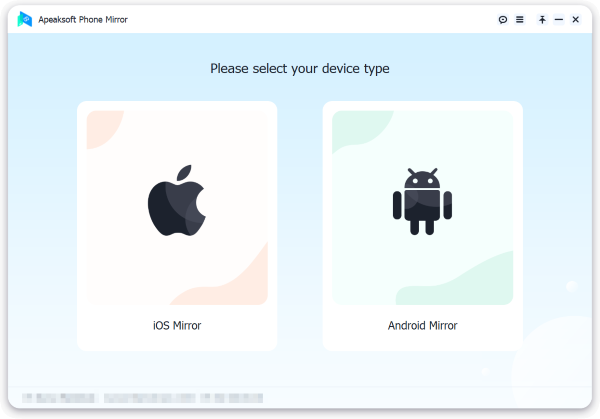
Stap 3 Selecteer daarna screen Mirroring van het Wifi verbinding menu en volg zorgvuldig de aanwijzingen op het scherm. Dankzij dit eenvoudige proces kunt u probleemloos spiegelen met een naadloze verbinding tussen uw telefoon en pc.

Stap 4 Ten slotte kunt u het scherm of de audio van uw Android-telefoon naar uw pc spiegelen zodra de verbinding tot stand is gebracht. Gebruik de tools die tot uw beschikking staan om uw scherm op te nemen of indien nodig schermafbeeldingen te maken.

Deel 3. Veelgestelde vragen over schermspiegeling op Firestick
Is er een maandelijkse vergoeding voor Firestick?
Nee, er zijn geen maandelijkse kosten verbonden aan het gebruik van een Amazon Firestick zelf. Hoewel het apparaat gratis te gebruiken is, zijn voor toegang tot bepaalde inhoud mogelijk abonnementen op services zoals Netflix, Hulu of Amazon Prime Video vereist. Deze diensten hebben hun kosten, maar voor de Firestick zelf zijn geen maandelijkse kosten verbonden.
Kan ik een oude Fire Stick vervangen door een nieuwe?
Ja, je kunt een oude Fire Stick eenvoudig vervangen door een nieuwe. Koppel het oude apparaat los, sluit de nieuwe Fire Stick aan op de HDMI-poort van uw tv, sluit hem aan op de voeding en volg de installatie-instructies op het scherm. Meld u aan met uw Amazon-account en installeer uw favoriete apps opnieuw.
Wordt Fire TV stopgezet?
Nee, Fire TV wordt niet stopgezet. Amazon blijft nieuwe versies van Fire TV-apparaten ondersteunen en uitbrengen, waaronder Fire TV Sticks en Fire TV Edition smart TV's. Deze apparaten bieden streaming media- en entertainmentopties en worden voortdurend bijgewerkt met nieuwe functies en verbeterde prestaties om de gebruikerservaring te verbeteren.
Hoe spiegel je een iPhone/iPad naar een Roku TV met Firestick?
Gemakkelijk spiegel uw iPhone/iPad naar Roku TV met Vuurstok. Navigeer naar de Screen Mirroring-instellingen op uw apparaat, selecteer de gewenste Roku TV en geniet van het naadloos delen van inhoud.
Hoe spiegel je een iPhone via Firestick naar een Sony TV?
scherm spiegel iPhone naar Sony TV via Firestick door naar de instellingen voor Screen Mirroring te gaan. Kies uw Sony TV uit de opties en geniet moeiteloos van inhoud op het grotere scherm.
Conclusie
Vaardigheid verwerven in het scherm spiegelen van Android en iPhone op Firestick opent een overvloed aan mogelijkheden. Met behulp van dit artikel kunt u uw kijkervaring verbeteren door te leren hoe u eenvoudig iPhone- en Android-smartphones kunt spiegelen en de voordelen van de Fire TV Stick kunt ontdekken. Geniet van het gebruiksgemak en de aanpasbaarheid van schermspiegeling terwijl u profiteert van het naadloos delen van tv-inhoud.



 iPhone Data Recovery
iPhone Data Recovery iOS systeemherstel
iOS systeemherstel iOS-gegevensback-up en -herstel
iOS-gegevensback-up en -herstel iOS-schermrecorder
iOS-schermrecorder MobieTrans
MobieTrans iPhone overdracht
iPhone overdracht iPhone Eraser
iPhone Eraser WhatsApp-overdracht
WhatsApp-overdracht iOS-ontgrendelaar
iOS-ontgrendelaar Gratis HEIC Converter
Gratis HEIC Converter iPhone-locatiewisselaar
iPhone-locatiewisselaar Android Data Recovery
Android Data Recovery Broken Android Data Extraction
Broken Android Data Extraction Back-up en herstel van Android-gegevens
Back-up en herstel van Android-gegevens Telefoonoverdracht
Telefoonoverdracht Gegevensherstel
Gegevensherstel Blu-ray-speler
Blu-ray-speler Mac Cleaner
Mac Cleaner DVD Creator
DVD Creator PDF Converter Ultimate
PDF Converter Ultimate Windows Password Reset
Windows Password Reset Telefoon Spiegel
Telefoon Spiegel Video Converter Ultimate
Video Converter Ultimate video Editor
video Editor Scherm opnemer
Scherm opnemer PPT naar video-omzetter
PPT naar video-omzetter Slideshow Maker
Slideshow Maker Gratis Video Converter
Gratis Video Converter Gratis schermrecorder
Gratis schermrecorder Gratis HEIC Converter
Gratis HEIC Converter Gratis videocompressor
Gratis videocompressor Gratis PDF-compressor
Gratis PDF-compressor Free Audio Converter
Free Audio Converter Gratis audiorecorder
Gratis audiorecorder Gratis video-joiner
Gratis video-joiner Gratis beeldcompressor
Gratis beeldcompressor Gratis achtergrondwisser
Gratis achtergrondwisser Gratis afbeelding Upscaler
Gratis afbeelding Upscaler Gratis watermerkverwijderaar
Gratis watermerkverwijderaar iPhone-schermvergrendeling
iPhone-schermvergrendeling Puzzle Game Cube
Puzzle Game Cube





